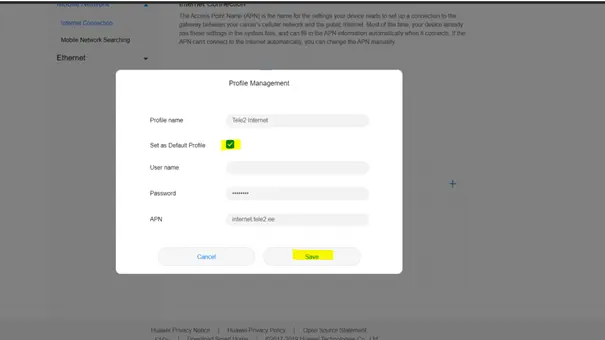Настройка роутеров Huawei В818, В535 и В525
NB! Настройка роутера Huawei B525 LTE подходит при наличии версии программного обеспечения 81.191.13.00.1134.
Первичная настройка или настройка после перезагрузки (RESET)
- Убедитесь, что роутер подключен к компьютеру через LAN-кабель или WiFi.
Наклейку с WiFi-паролем Вы найдете на роутере.

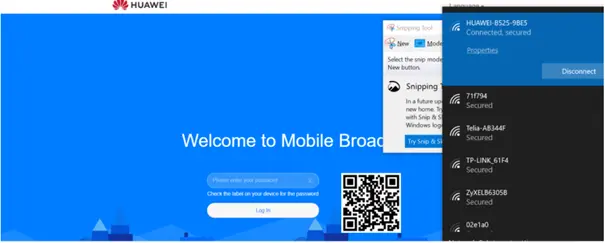
- Для первичной настройки роутера, конфигурации его параметров и управления
функциями откройте в браузере страницу локальной сети: http://192.168.8.1/
Пароль: admin
NB! Если страница не открывается, попробуйте зайти на нее с разных браузеров (рекомендуется: Chrome, Mozilla).
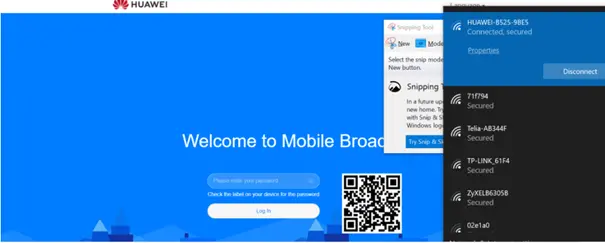
- Укажите на открывшейся странице, как в дальнейшем будет обновляться программное обеспечение – автоматически или вручную.
- Автоматически > выберите Enable and Continue (рекомендуется)
- Вручную > выберите Update Manually
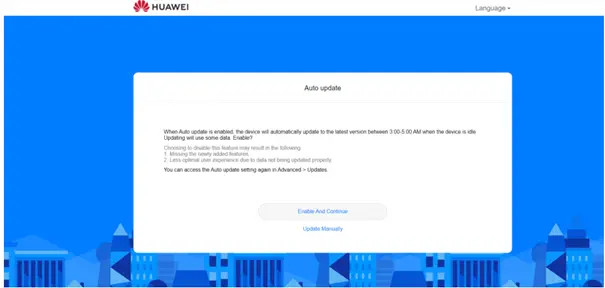
- Настройка WiFi
WiFi name (SSID) – название WiFi-сети можно назначить по своему усмотрению или оставить прежнее
WiFi password – WiFi-пароль можно назначить по своему усмотрению или оставить прежний
Нажмите: Next
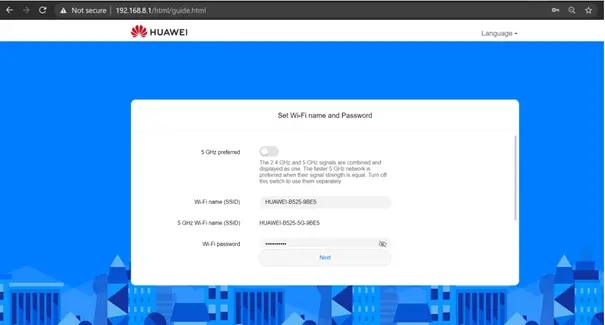
Пример:
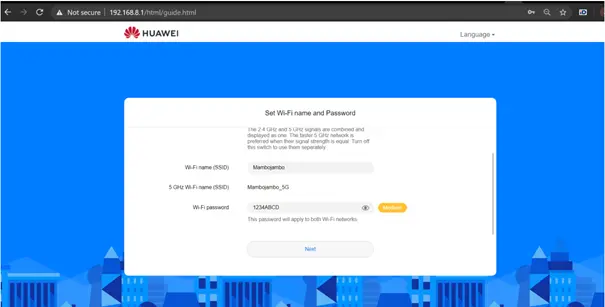
- Настройка пароля страницы http://192.168.8.1/
- Same as WiFi Password – пароль для входа на страницу может быть таким же, как WiFi-пароль
- New password – Вы можете назначить для входа на страницу отдельный пароль
- Нажмите: Finish
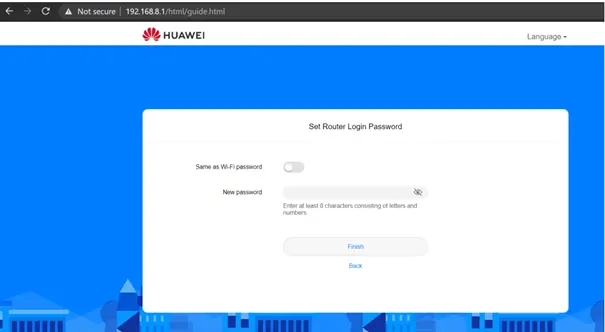
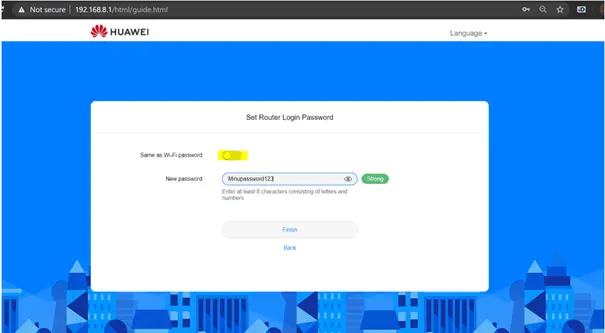
- Настройки сохранены, а пользователь получает сообщение, что роутер необходимо вновь подключить к устройству.
NB! Используйте назначенные Вами пароли.
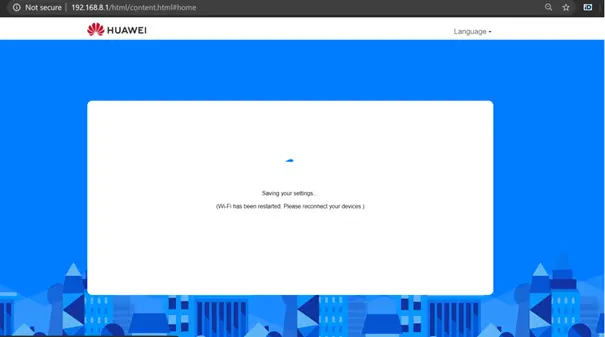
- Найдите в перечне подключений нужную WiFi-сеть и введите WiFi-пароль.
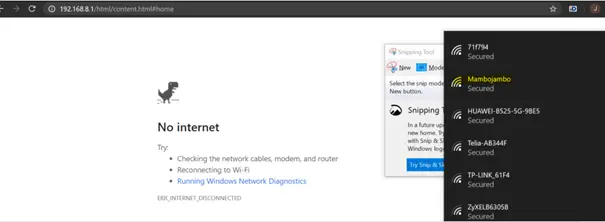
- Откройте снова страницу: http://192.168.8.1/и войдите в систему с помощью назначенного Вами пароля.
Картинка в случае правильного подключения:
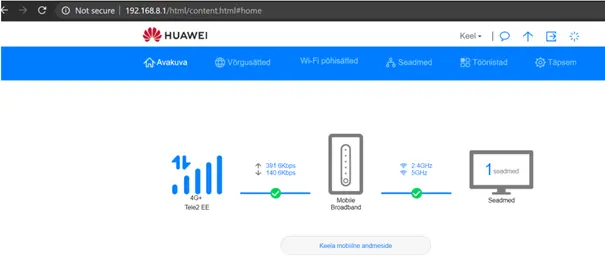
- Изменение точки доступа APN
- Выберите Network Connections (Сетевые соединения) > Internet Connections (Интернет-соединение)
- Убедитесь, что включена Mobile Data (мобильная передача данных)
- При необходимости выберите, какая точка доступа по умолчанию будет действовать: internet.tele2.ee или static.tele2.ee (если используется Статический IP-адрес)
- Оба профиля настроены.
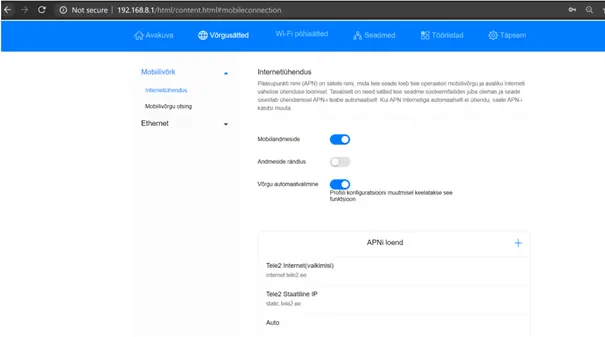
- Выбор APN: нажмите на нужную точку доступа и выберите ту, которая по умолчанию будет активной.
Поставьте галочку после Set as Default и нажмите на Save.
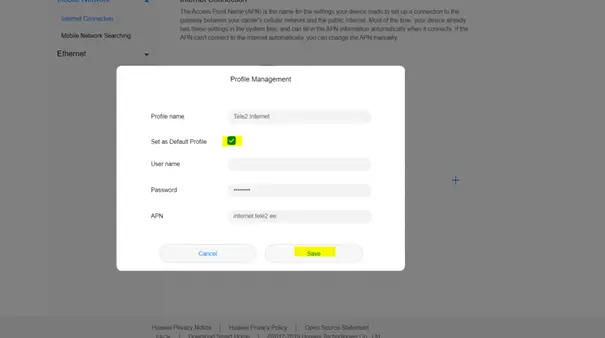
Если интернет-соединение прервалось и проблема осталась после перезагрузки роутера
- Убедитесь, что роутер подключен к компьютеру через LAN-кабель или WiFi.
- Для первичной настройки роутера, конфигурации его параметров и управления функциями откройте в браузере страницу локальной сети: http://192.168.8.1/
NB! Если страница не открывается, попробуйте зайти на нее с разных браузеров (Chrome, Mozilla и т.п.).
- Используйте для входа на страницу по умолчанию пароль: admin
Если Вы забыли пароль, перезагрузите роутер (о том, как настроить роутер после перезагрузки, смотрите в начале руководства)
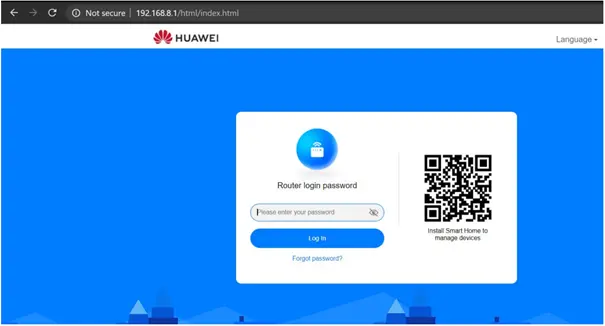
NB! Если Вы 3 раза подряд введете неправильный пароль, возможность входа будет заблокирована на 1 минуту.
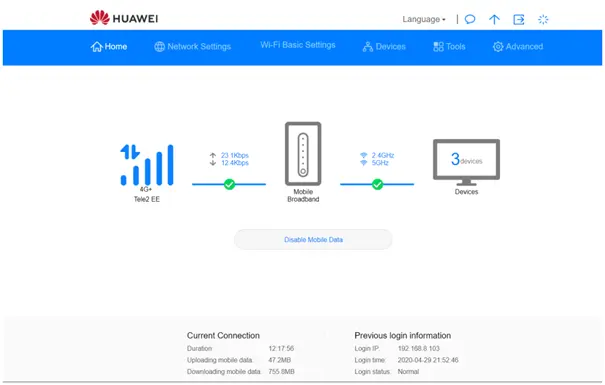
Проверьте правильность введенных параметров и убедитесь в наличии интернет-соединения:
- Должны быть включены: Network Settings / Internet Connection / Mobile data, а точкой доступа (APN) по умолчанию выбрано: internet.teleee.
NB! В случае использования Статического IP-адреса следует указать в качестве APN по умолчанию: static.tele2.ee.
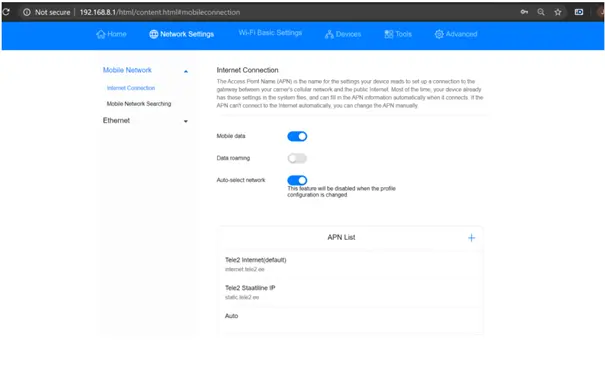
Выбор APN: нажмите на нужную точку доступа, пометьте галочкой Set as Default Profile и нажмите на Save.